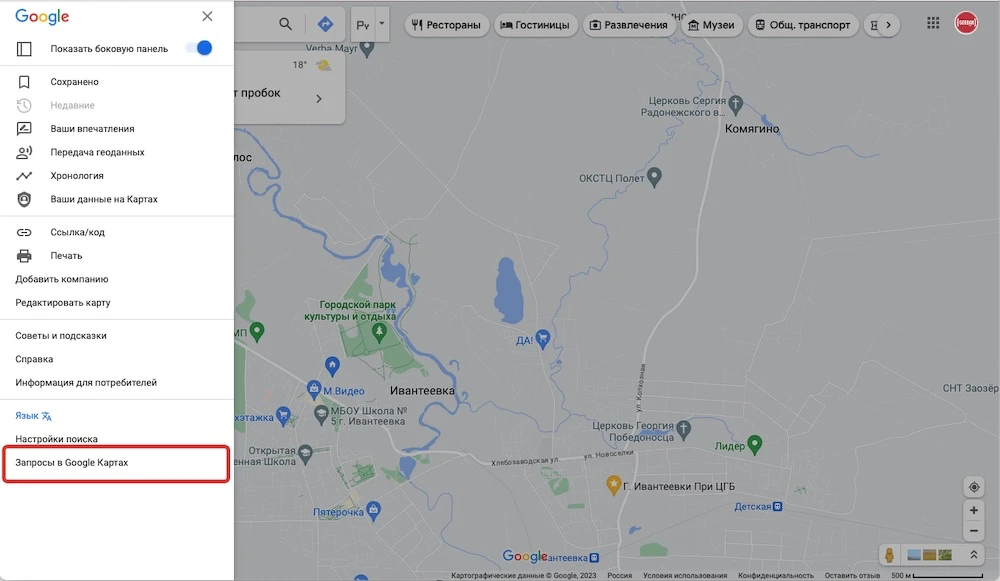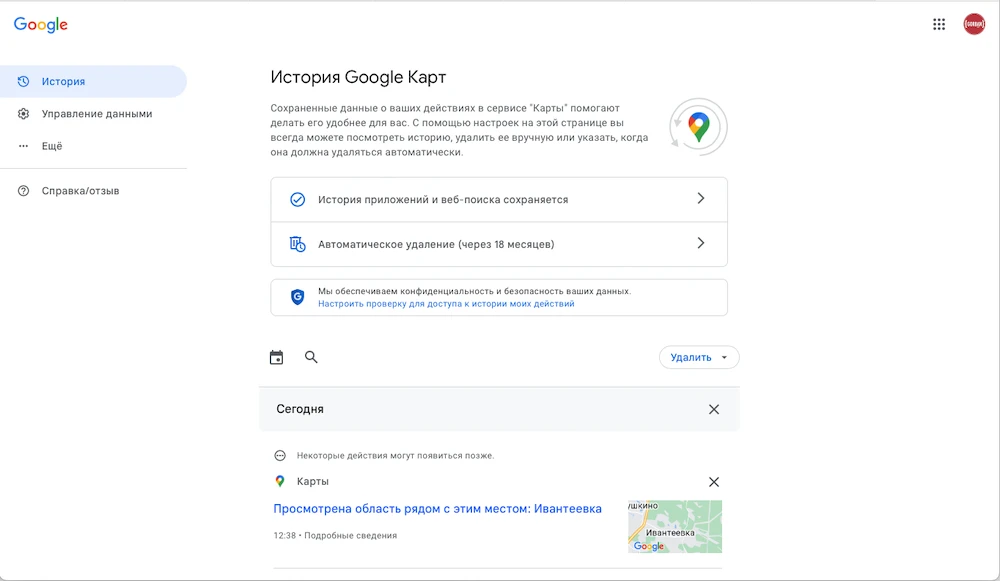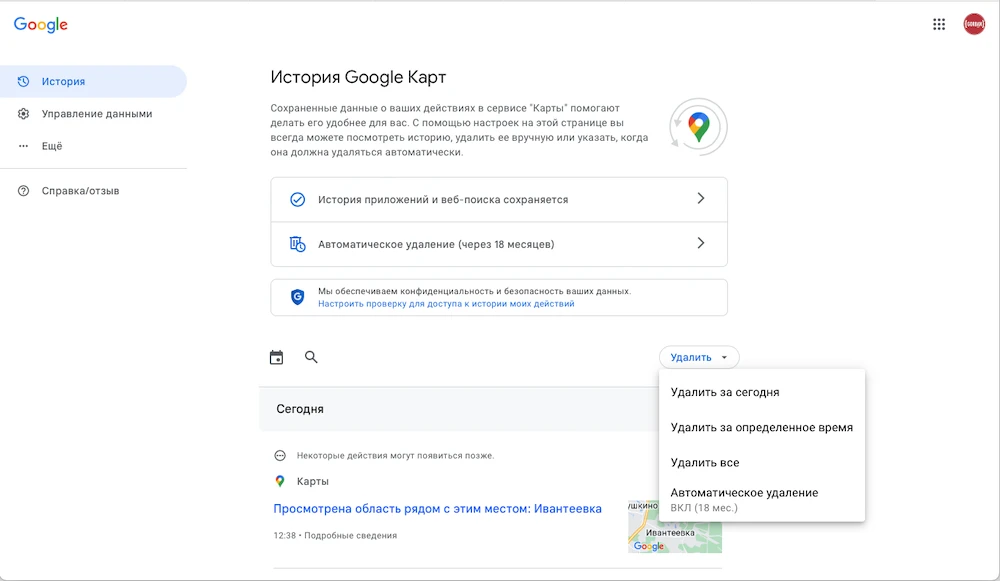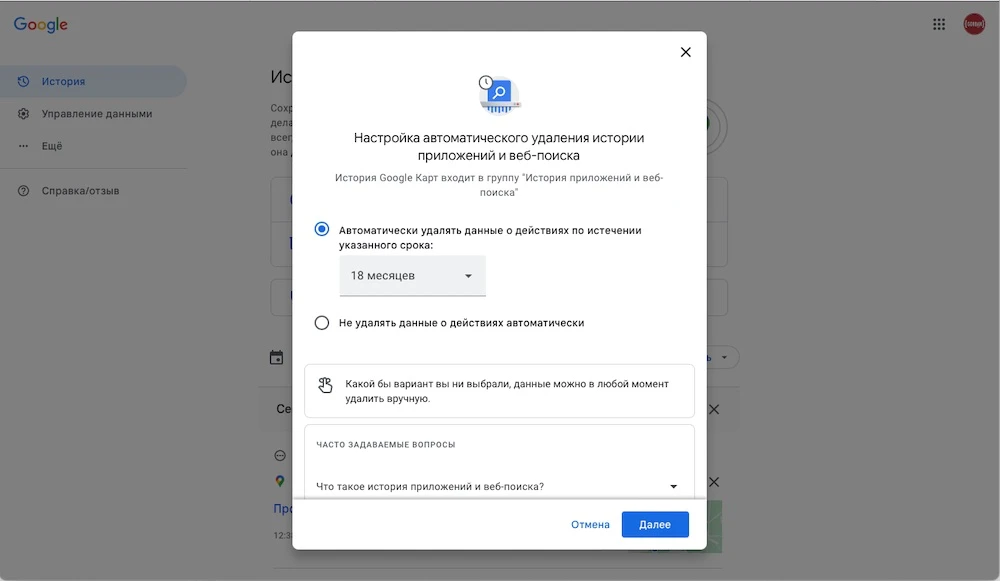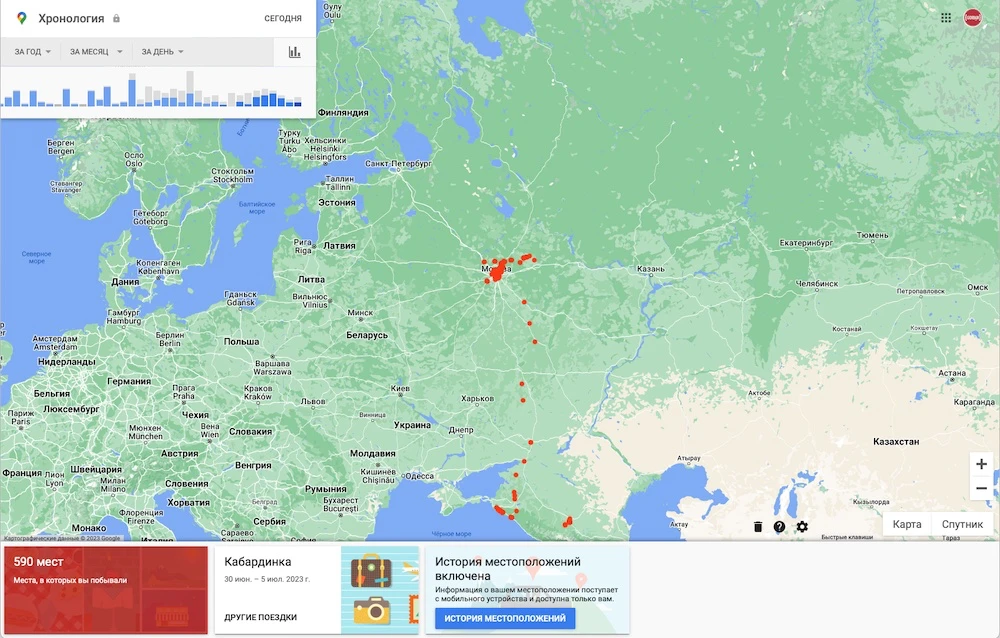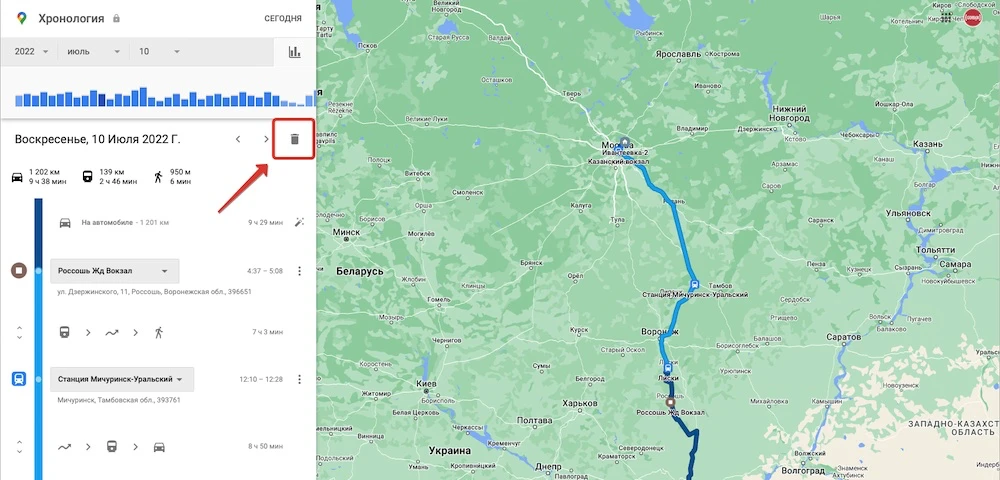Google Карты стали незаменимым помощником в путешествиях благодаря обилию полезных функций. Однако вам, возможно, неизвестно, что они сохраняют историю всех ваших поисковых запросов и мест, которые вы посетили (при условии, что вы включили функцию определения местоположения). Это может быть полезным, если вам требуется отследить что-то, что вы искали ранее, но если вас беспокоит приватность, у вас есть возможность удалить историю поиска в Google Картах.
В данной инструкции вы узнаете, как удалить историю поиска в Google Картах как на устройствах с Android и iPhone, так и в настольных браузерах. Google синхронизирует вашу историю поиска на всех устройствах, где вы вошли в систему с одной и той же учетной записью, поэтому не стоит беспокоиться, если у вас под рукой нет вашего лучшего планшета, чтобы удалить свою историю; вы всегда можете сделать это с вашего смартфона!
Какие последствия после удаления истории поиска Google Карт?
Удаление истории поиска в Google Картах препятствует отображению результатов ваших предыдущих поисков в недавно искали. Вы можете выборочно удалять результаты или поискать за определенный период (или даже за все время).
Удалив результат из истории поиска Google Карт, вы не удаляете его из ваших сохраненных списков. Оставленные вами отзывы о местах также не удаляются. Если вы хотите удалить эти данные, вы должны сделать это вручную.
Как очистить историю поиска на телефоне или планшете Android
С помощью Android-устройства вы можете легко очистить историю поиска, выполнив несколько шагов в приложении Google Карт:
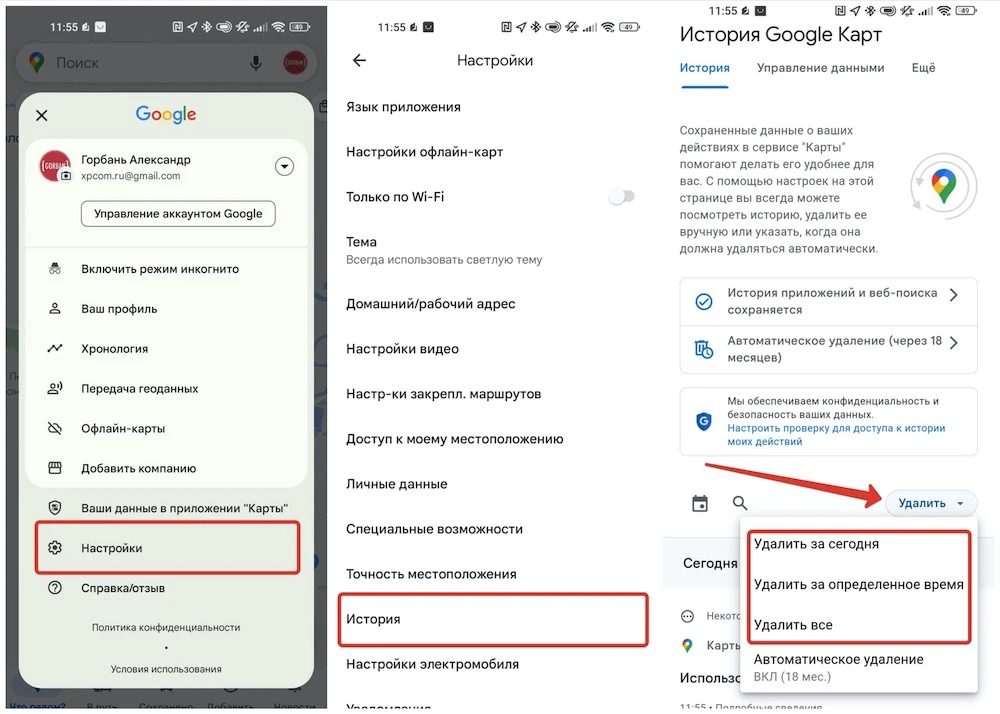
- Откройте Карты Google на своем телефоне.
- Нажмите на изображение своего профиля в правом верхнем углу.
- Коснитесь Настройки .
- Прокрутите вниз и коснитесь История Карт .
- Чтобы удалить сразу, нажмите кнопку удаления в правой части экрана.
- Чтобы удалить одно действие поиска, прокрутите вниз и коснитесь X рядом с ним.
- Чтобы автоматически удалить свою активность через определенное время, нажмите «Автоудаление» .
Очистите историю поиска Google Maps на своем iPhone или iPad.
Удалить историю поиска Google Maps на iOS так же просто, как и на Android.
- Откройте приложение Google Карты .
- Коснитесь фотографии своего профиля в правом верхнем углу приложения.
- Нажмите «Настройки».
- Нажмите История карт .
- Выберите Удалить активность в строке поиска в верхней части экрана.
- Выберите Удалить по дате , чтобы удалить часть истории Google Карт.
- Выберите «За все время» , чтобы удалить все поисковые запросы Google Maps.
- Нажмите «Удалить» , чтобы подтвердить свой выбор.
Места, которые вы сохранили, поделились или просмотрели, не удаляются при очистке истории поиска Google Maps.
Как очистить историю поиска через браузер на ПК
Несмотря на то, что Google Карты отлично работают в качестве помощника в пути, вероятно, вы будете использовать сервис на настольном компьютере при планировании поездки. Ниже приведены инструкции по удалению истории поиска с помощью браузера на компьютере.
- Откройте Карты Google с помощью веб-браузера и войдите в свою учетную запись Google.
- Щелкните меню гамбургера в верхнем левом углу.
- Нажмите «Активность на картах» в нижней части меню.
- Подтвердите свою личность, нажав кнопку «Подтвердить» .
- На экране отображаются ваши недавние взаимодействия с Картами, независимо от того, искали ли вы место, делились маршрутами или выполняли другие действия.
- Коснитесь значка календаря в верхнем левом углу, чтобы удалить историю за определенную дату.
- Нажмите X рядом с записью, чтобы удалить ее.
- Чтобы массово удалить записи, нажмите кнопку «Удалить» в правой части экрана и выберите период времени, за который вы хотите, чтобы ваша активность исчезла.
- Выберите Автоудаление , чтобы автоматически удалить вашу активность через определенное время.
Удаление хронологии и отметок о местоположении
Google Карты способны отслеживать ваше местоположение, сохраняя данные на вашей временной шкале внутри сервиса. Это может пригодиться, когда хотите вспомнить, где вы побывали, но при необходимости удалить историю местоположений не составит труда.
Как удалить временную шкалу и хронологию с помощью Android-телефона.
Просмотр и редактирование временной шкалы с помощью Android-устройства довольно просты и удобны.
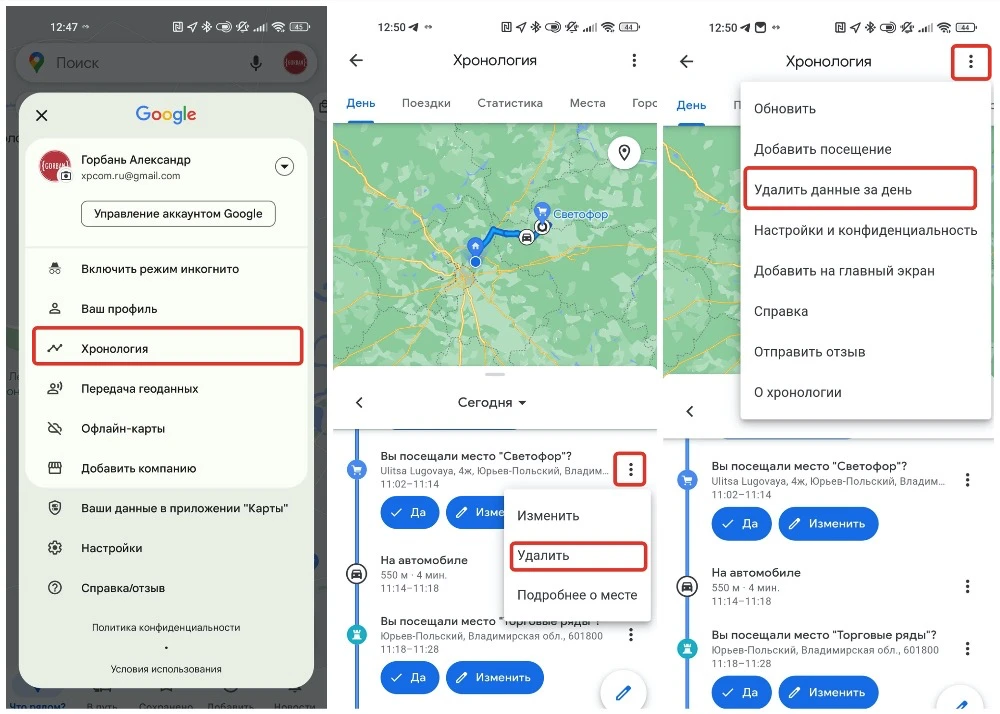
- Откройте Карты Google на своем телефоне или планшете.
- Нажмите на изображение своего профиля в правом верхнем углу.
- Нажмите Ваша хронология .
- Чтобы удалить посещение из вашей хроники, найдите его, используя один из вариантов выше. Самый простой — найти его на вкладке «День» .
- Коснитесь дополнительного меню ( ⋮ ) рядом с записью, которую вы хотите удалить или отредактировать, затем выберите соответствующее действие.
- Чтобы удалить целый день из временной шкалы, коснитесь раскрывающегося меню ( ⋮ ) в правом верхнем углу и выберите Удалить день .
Google также позволяет очистить историю местоположений или автоматически удалить ее через некоторое время. Процесс прост.
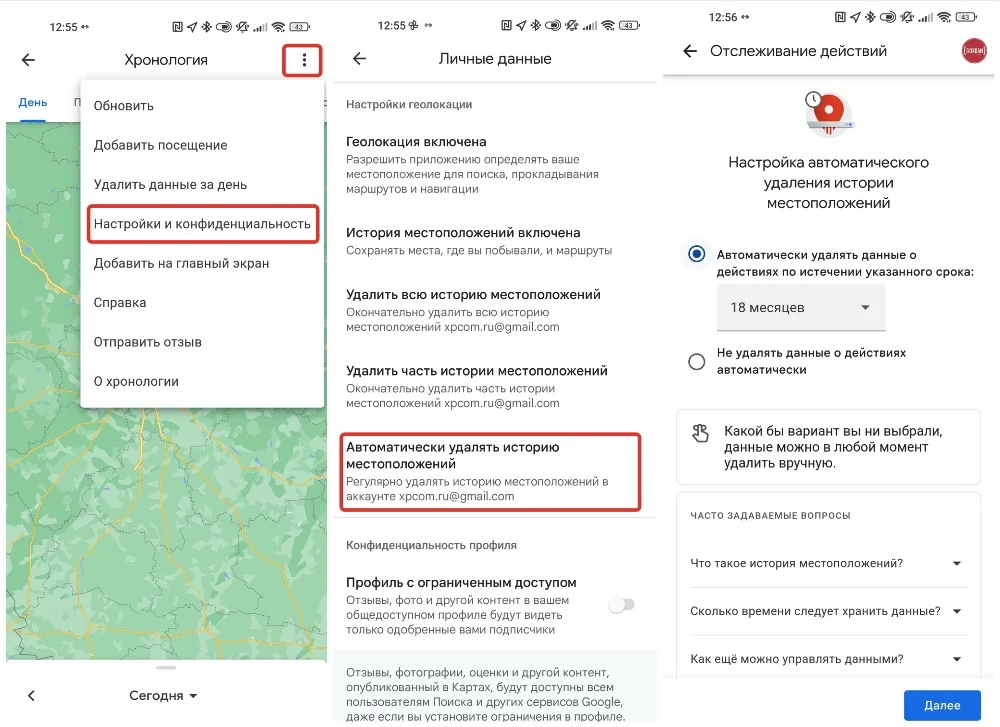
- Откройте Карты Google на своем телефоне или планшете.
- Нажмите на изображение своего профиля в правом верхнем углу.
- Нажмите Ваша хронология .
- Коснитесь дополнительного меню ( ⋮ ) в правом верхнем углу.
- Нажмите Настройки и конфиденциальность .
- Чтобы удалить всю историю местоположений, нажмите «Удалить всю историю местоположений» .
- Чтобы удалить определенный период времени из истории местоположений, нажмите «Удалить диапазон истории местоположений » .
- Нажмите «Автоматически удалять историю местоположений» , чтобы автоматически удалить историю местоположений через 3, 18 или 36 месяцев.
Удалите свою временную шкалу и хронологию на iPhone или iPad.
Процесс удаления вашего местоположения и местоположения в приложении Google Maps для iOS немного отличается, и руководство Google устарело. Вот что вы будете делать:
- Откройте приложение Google Карты .
- Коснитесь фотографии своего профиля или инициала в правом верхнем углу и выберите «Ваша хронология» .
- Нажмите значок переполнения (три точки) и нажмите «Настройки» .
- Выберите «Вся история местоположений» на вкладке «Настройки местоположения»:
- Чтобы удалить определенную дату или временной диапазон, выберите «Удалить диапазон истории местоположений » .
- Чтобы удалить все данные поиска за один день, выберите Удалить день .
- Чтобы удалить конкретную остановку, выберите «Показать календарь» , найдите остановку и нажмите «Удалить» .
- Следуйте инструкциям, чтобы подтвердить свой запрос.
Как стереть свою временную шкалу и историю перемещений с помощью браузера на компьютере
На настольном компьютере также возможно удалить историю местоположений, хотя функционал здесь несколько ограничен по сравнению с мобильным устройством. Вы сможете просматривать и удалять конкретные элементы из вашей временной шкалы, но детализация информации будет не такой высокой, как при использовании мобильного телефона.
- Откройте Карты Google с помощью веб-браузера и войдите в свою учетную запись Google.
- Нажмите меню-гамбургер в правом верхнем углу и нажмите Ваша хронология .
- Используйте фильтры в правом верхнем углу, чтобы узнать, где вы были в определенный день.
- Когда вы найдете место, которое хотите удалить из истории местоположений, коснитесь раскрывающегося меню ( ⋮ ) рядом с ним и выберите «Удалить из дня» .
- Коснитесь значка корзины рядом с датой, чтобы удалить целый день из временной шкалы.
Используя настольную версию вашей временной шкалы, вы также можете удалить всю свою историю или установить параметры автоматического удаления.
- Откройте Карты Google с помощью веб-браузера и войдите в свою учетную запись Google.
- Нажмите меню-гамбургер в правом верхнем углу и нажмите Ваша хронология .
- Коснитесь значка корзины в правом нижнем углу, чтобы удалить всю временную шкалу.
- В противном случае коснитесь значка шестеренки в правом нижнем углу и выберите « Автоматически удалять историю местоположений» .
Приведенные выше действия не предотвращают продолжение Google записи истории ваших перемещений. Если вы хотите прекратить эту запись и стереть историю, отключите функцию «История местоположений».
Ограничьте доступ к своим персональным данным в облаке
Google Карты собирают массу информации, часть из которой может оказаться полезной для вас. Однако, очень важно обеспечить сохранность вашей цифровой конфиденциальности. Это означает необходимость ограничения доступа Google Карт к вашим данным. Возможно, вам будет полезно ознакомиться с материалом о том, как сделать фиктивное местоположение GPS на Android, что может помочь в обеспечении вашей приватности.